如何在条码打印软件中设置裁剪线
在做条码、标签打印的时候离不开这几种设备及耗材:电脑、条码打印软件、打印机、标签纸。标签纸对应打印设置来说是非常重要的因素。用户会根据标签纸的规格、外观等在条码打印软件中进行标签、条码的排版、设计、布局。在做打印的时候会遇到这种情况,标签纸张没有剪裁的折痕,需要我们自己根据条码的布局进行手动剪裁。为了保证剪裁时不给标签造成损伤,一般在做条码打印的时候会在标签纸打印出裁剪线。这样可以沿着裁剪线剪裁,避免不必要的损坏。其实这种裁剪线是在条码打印软件中设置条码标签的时候,添加上的。也就是说要在条码打印软件中设置裁剪线。以便在打印的时候将条码及裁剪线一起打印出来。
裁剪线有多种样式。不同的条码打印软件设置的裁剪线样式不同。而且有时一种条码打印软件中可能有多种裁剪线,方便用户在打印室时根据自己的需求添加裁剪线。领跑标签条码打印软件中就有三种裁剪线样式,裁切线,裁切点,轮廓线。下面就介绍下在领跑标签打印软件中如何设置裁剪线。
1、打开领跑标签条码打印软件,新建标签后,选择文档设置。

2、在文档设置窗口,点向右的切换选项卡箭头按钮,直到出现“画布”选项卡,点“画布”。
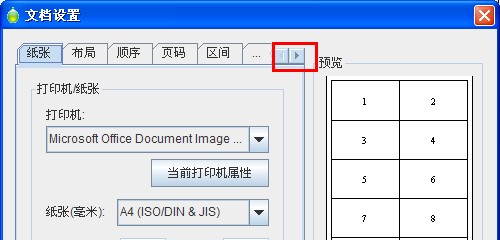
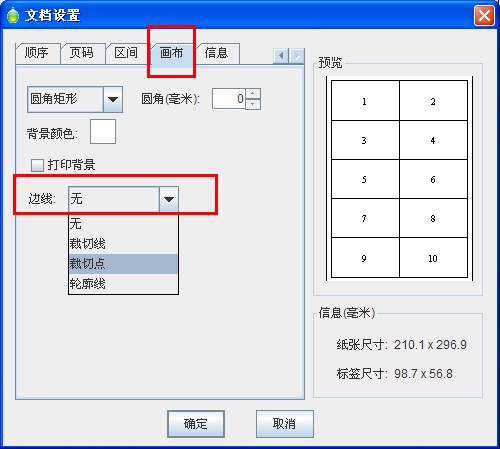
3、如上图所示,可以看到在“画布”选项卡窗口下,有边线这个参数。这里就是指的打印时标上裁剪线。可以看到这里有四个选项,其中三个表示的是裁剪线的样式:裁切线,裁切点,轮廓线。可以通过打印预览查看布局效果及裁剪线的样式效果。
4、在条码打印软件中可以通过“打印设置”设置好要打印的标签数量,然后选择“预览”,就可以看到效果了。
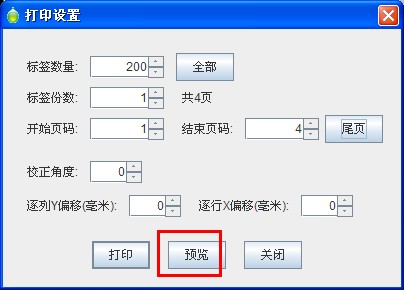
如下图所示是“裁切线”的打印预览效果,这种效果会跟打印机打印出来的效果一样。
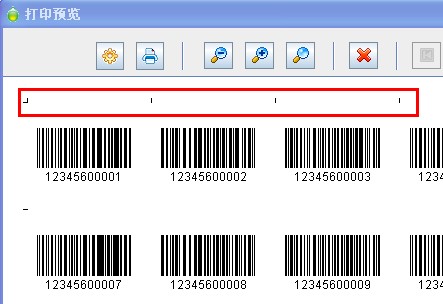
如下图所示是添加“裁切点”的打印预览效果
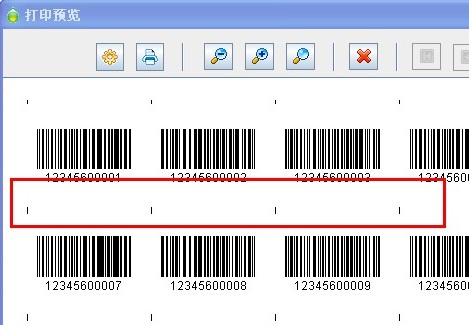
如下图所示是添加“轮廓线”的打印预览效果
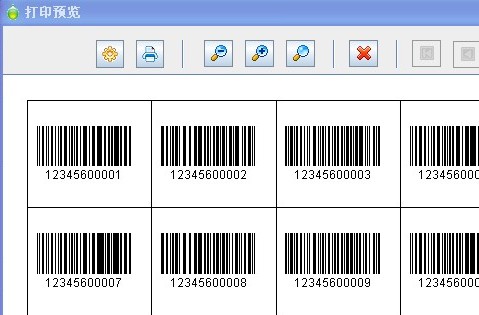
有些首次用到用户就会问,为什么有的打印出来的标签纸上带有裁切痕。可以直接沿着切线就可以撕开。实际上这种“切痕”并不是通过条码打印软件设置实现的,也不是通过条码打印机是实现的。而是用专业的切割设备实现的。实际上条码打印软件和打印机只有打印机功能,也就是只能通过“画”的形式在标签上打印出剪切线,不能进行切割。需要用专业的切割工具才能实现。
裁剪线在一些场合是非常实用了。可以根据打印机打印在标签之上的裁剪线,切割标签。裁剪线的样式会根据条码打印软件的不同而有所区别。
